Як підписати вхідний документ
У вас вже є вхідні документи? Зручно та просто підписуйте один або декілька! Розповідаємо, як це зробити, а також де шукати документи на підпис та за допомогою чого можна підписувати. Дивіться у зручній відео-інструкції:
- як підписати один документ;
- як підписати одразу декілька документів.
Далі для вашої зручності надаємо покрокову інструкцію, як підписати вхідний документ у сервісі «Вчасно», також у текстовому форматі.
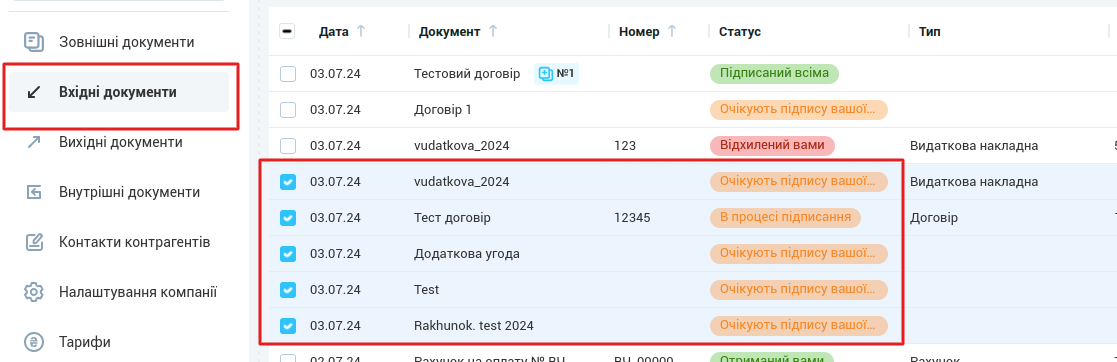
1. Зліва на сервісі оберіть розділ «Вхідні документи». Далі, розгорніть фільтр «Статус підписання» та оберіть «Очікують підпису моєї компанії». Зі списку документів оберіть необхідні для підписання, якщо бажаєте підписати їх масово. Або ж натисніть на рядок документа і перегляньте вміст документа перед підписанням.

2. Вам доступні такі дії з документами:
– Підписання;
– Відхилення документу;
– Додавання коментарів (якщо потрібно уточнити інформацію в документі);
– Внутрішнє погодження (за потреби).
Щоб підписати документ, натисніть кнопку «Підписати і надіслати» або “Підписати Вчасно.КЕП”
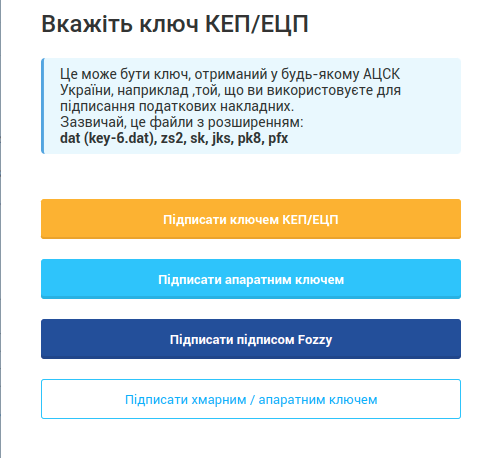
3. В новому вікні натисніть «Вказати ключ КЕП/ЕЦП», у вікні, що з’явилося, оберіть на комп’ютері файл ключа КЕП/ЕЦП, відкрийте його.
Підходять ключі від всіх АЦСК в Україні. Це можуть бути ті ключі, якими ви підписуєте звітність.
Зверніть увагу, ключі мають бути з розширенням dat, zs2, sk, jks, pk8, pfx.
Або « Підписати апаратним ключем»
На екрані з’являється вікно з Інструкцією для налаштування певних параметрів для роботи з Апаратними ключами.
Або Хмарний-Апаратний – це універсальна клавіша, за допомогою якої можна підписати і Файловим ключем, Токеном(апаратний ключ) і Хмарним КЕП.
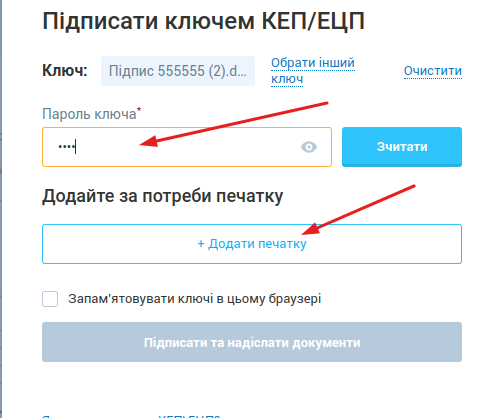
4. Після вибору ключа КЕП/ЕЦП:
1) АЦСК автоматично зчитується.
2) Вкажіть пароль для ключа.
3) Натисніть «Зчитати».
За необхідності, додайте електронну печатку та повторіть пункти 4.2-4.3
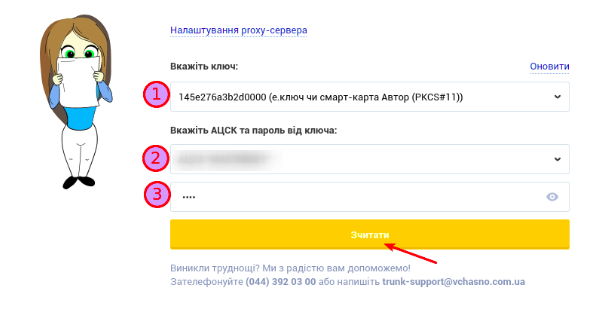
Апаратним ключем:
Після налаштувань оберіть потрібний підпис/печатку для перевірки.
– зі списку оберіть ключ підпису/печатки;
– оберіть АЦСК, в якому отримали ключі підпису чи печатки;
– обов’язково потрібно вести пароль до ключа;
– натисніть кнопку «Зчитати».
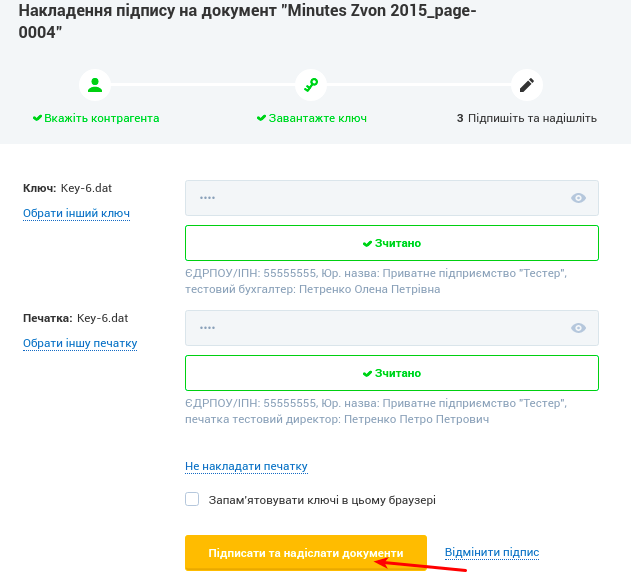
Якщо ви обрали вірні КЕП/ЕЦП або Апаратний ключ та ввели правильні паролі, то кнопки «Зчитати» зміняться на напис «Зчитано», а кнопка «Підписати та надіслати документи» стане помаранчевою. Вам залишиться лише натиснути на цю кнопку.
Вітаємо, ви підписали документ! Можете повертатися до переліку документів.